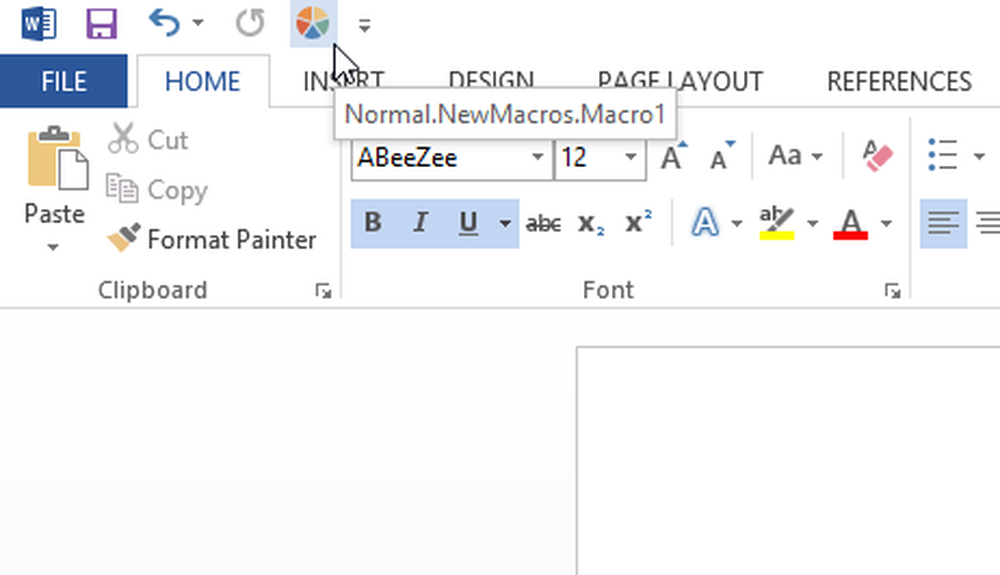Verbinden Sie Outlook erneut mit Outlook.com für den ununterbrochenen E-Mail-Zugriff

Anfang dieses Jahres hat Microsoft ein neues eingeführt Outlook.com mit mehreren neuen Funktionen, und sie haben die Outlook.com-Webkonten aller Benutzer nach und nach aktualisiert. Wenn Sie verwenden Microsoft Outlook Als Desktop-E-Mail-Client müssen Sie dies möglicherweise tun Verbinden Sie den Outlook 2016-Client erneut mit Ihrem Outlook.com-Konto für unterbrechungsfreien E-Mail-Zugriff. Wenn Sie dies nicht tun, wird die Synchronisierung mit Outlook.com möglicherweise beendet.

Microsoft hat eine Kündigung vorgenommen 21. Dezember 2016, wie folgt:
[AKTION ERFORDERLICH] Verbinden Sie Ihre Desktopversion von Outlook erneut mit Ihrem Outlook.com-Konto, um den ununterbrochenen E-Mail-Zugriff sicherzustellen. Wenn Sie Ihr Konto nicht erneut verbinden, werden Ihre Outlook.com-E-Mails bald nicht mehr mit Outlook 2016 und Outlook 2013 synchronisiert. Sobald Sie die Verbindung wieder herstellen, wird Ihre Outlook.com-E-Mail wieder mit der Desktopversion von Outlook synchronisiert.
Wenn Sie den Microsoft Outlook-Desktop-E-Mail-Client erneut mit Ihrem Outlook.com-Konto verbinden müssen, haben Sie zwei Möglichkeiten:
- Erstellen Sie ein neues Profil, wenn dies das primäre oder das einzige Konto ist, auf das Sie zugreifen
- Löschen Sie das alte Konto, und erstellen Sie outlook.com als neues Konto, wenn Sie mehrere Konten in Microsoft Outlook haben.
Erstellen Sie ein neues Profil in Outlook
Um ein neues Profil zu erstellen, öffnen Sie Ihr Schalttafel, Art Mail Klicken Sie im Suchfeld auf das Ergebnis - Mail, das Sie sehen, um das folgende Feld zu öffnen.

Klicke auf Profile anzeigen und dann auf die Anzeiged-Taste.


Das folgende Fenster wird geöffnet, in dem Sie Ihren outlook.com wie gewohnt einrichten können.

Klicke auf das Konto hinzufügen Klicken Sie auf den Link, um den folgenden Assistenten zu öffnen, und geben Sie die Details ein. Klicken Sie auf Weiter und folgen Sie dem Assistenten.
Entfernen Sie das E-Mail-Konto und erstellen Sie es neu
Wenn Sie Microsoft Outlook zum Synchronisieren mehrerer E-Mail-Konten verwenden, müssen Sie das Konto löschen und ein neues erstellen.
Um das E-Mail-Konto aus Outlook zu entfernen, öffnen Sie Outlook und klicken Sie auf die Registerkarte Datei> Kontoeinstellungen. Wählen Sie nun das E-Mail-Konto aus und klicken Sie dann auf Löschen Verknüpfung.

Danach müssen Sie dieses Konto wie oben erwähnt neu erstellen.
Nachdem das Konto erstellt wurde, müssen Sie Microsoft Outlook neu starten.
Das hat für mich funktioniert, und ich hoffe, dass es auch für Sie funktioniert.
Diese Vorschläge können auch für Sie nützlich sein, wenn Sie sehen Problem beim Verbinden mit dem Server Nachricht in Outlook.
Möglicherweise müssen Sie dies nur tun, wenn Sie Outlook 2016 oder Outlook 2013 für den Zugriff auf Ihre Outlook.com-Konten verwenden. Sie müssen sich nicht erneut mit Ihren anderen E-Mail-Konten wie Office 365, Exchange usw. verbinden. Bei Problemen,
Lesen Sie diesen Artikel, wenn Probleme auftauchen. Beheben Sie Probleme, nachdem Sie den Microsoft Outlook-Client erneut mit Outlook.com verbunden haben.